Quer experimentar a nova versão 1.8 do ambiente gráfico MATE? Então veja aqui como instalar no Ubuntu 14.04, 13.10 e seus derivados.
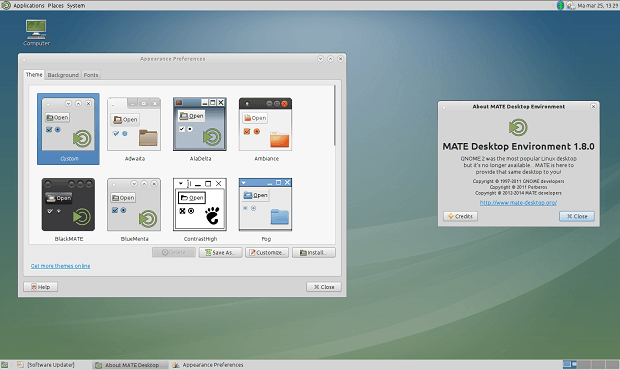
A versão 1.8 do MATE foi lançada cerca de 3 semanas atrás, trazendo várias melhorias e novas funcionalidades, como o suporte para o Metacity como gerenciador de janelas, assim como muitas correções de bugs e muito mais.
MATE é um fork do GNOME 2, ele fornece um ambiente de trabalho intuitivo e atraente, usando metáforas tradicionais para outros sistemas operacionais Unix e Linux. Ele permite que você use a antiga interface e aplicativos do GNOME 2, mas também permite que você use novas aplicações. Você pode, por exemplo, usar o Nautilus 3 com ele e assim por diante. Além disso, MATE pode ser instalado em paralelo com o GNOME 3, algo que não era possível com o GNOME 2.
Conheça melhor o ambiente MATE
Para saber mais sobre o programa, clique nesse link.
Veja como instalar o ambiente MATE 1.8 no Ubuntu 14.04, 13.10 e seus derivados
Pelo menos até o momento em que este artigo foi escrito, a página wiki oficial do MATE desktop ainda não oferece as instruções de instalação do Ubuntu para a versão 1.8 (as instruções são para MATE 1.6 – porque MATE 1.8 utiliza um repositório Ubuntu diferente), então, para instalar o ambiente MATE 1.8 no Ubuntu 14.04, 13.10 e seus derivados, faça o seguinte:
Passo 1. Abra um terminal;
Passo 2. Se ainda não tiver, adicione o repositório do programa usando o comando abaixo:
sudo sh -c 'echo "deb http://repo.mate-desktop.org/archive/1.8/ubuntu $(lsb_release -cs) main" >> /etc/apt/sources.list.d/mate-desktop.list'Passo 3. Baixe e importe as chaves do repositório do programa com o seguinte comando:
wget -qO - http://mirror1.mate-desktop.org/debian/mate-archive-keyring.gpg | sudo apt-key add -Passo 4. Atualize o APT com o comando:
sudo apt-get updatePasso 5. Agora instale o programa com o comando:
sudo apt-get install mate-core mate-desktop-environment mate-notification-daemonUma vez que a instalação estiver concluída, saia da sua sessão atual do Ubuntu. A partir daqui, clique no ícone que no canto superior direito da tela de login Ubuntu. Você será apresentado a uma tela com todas as opções de ambientes de desktop atualmente instalados. A mais recente adição a esta lista será o MATE. Clicar nesta opção, e selecione “OK” para ser solicitado suas credenciais de login. Quando conectado, você estará de volta ao Ubuntu que estava acostumado.
Como remover o ambiente MATE 1.8 do Ubuntu
Quando quiser remover completamente MATE e todos os pacotes instalados a partir de seu repositório, faça o seguinte:
Passo 1. Abra um terminal;
Passo 2. Desinstale o programa usando o comando abaixo:
sudo apt-get remove atril atril-common caja caja-common engrampa engrampa-common eom eom-common gir1.2-mate-panel libatril libcaja-extension1 libmarco-private0 libmate-desktop-2-17 libmate-menu2 libmate-panel-applet4-1 libmatekbd-common libmatekbd4 libmateweather-common libmateweather1 marco marco-common mate-applets mate-applets-common mate-backgrounds mate-calc mate-calc-common mate-control-center mate-core mate-desktop mate-desktop-common mate-desktop-environment mate-dialogs mate-dialogs-common mate-icon-theme mate-media mate-media-common mate-media-gstreamer mate-menus mate-notification-daemon mate-panel mate-panel-common mate-polkit mate-polkit-common mate-power-manager mate-power-manager-common mate-screensaver mate-screensaver-common mate-session-manager mate-settings-daemon mate-settings-daemon-common mate-settings-daemon-gstreamer mate-system-monitor mate-terminal mate-terminal-common mate-themes mate-utils mate-utils-common pluma pluma-commonPasso 3. Para remover também o repositório MATE 1.8, use o comando a seguir:
sudo rm /etc/apt/sources.list.d/mate-desktop.listNão está aparecendo algo?
Este post é melhor visualizado acessando direto da fonte. Para isso, clique no link a seguir:
“[php snippet=3]”
O que está sendo falado no blog hoje
- Como instalar o ambiente MATE 1.8 no Ubuntu 14.04, 13.10 e seus derivados
- Atualizando o kernel do Ubuntu para uma nova versão – 3.13.7